Ereignis-ID 1101, Überwachungsereignisse wurden vom Transport gelöscht. 0
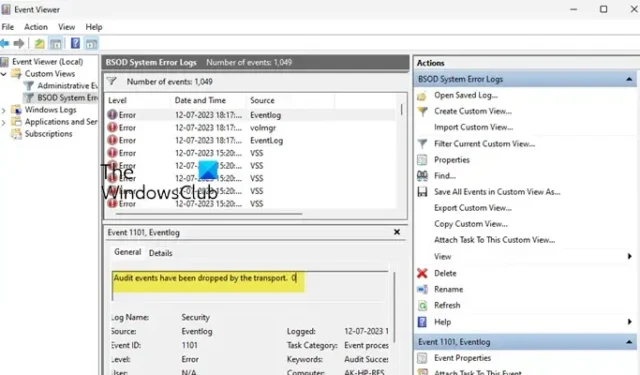
In diesem Beitrag helfen wir Ihnen, die Audit-Ereignisse zu beheben, die durch den Transport gelöscht wurden. 0 -Fehler mit Ereignis-ID 1101 in Windows 11/10 . Einige Benutzer haben berichtet, dass ihr Computer zufällig hängt oder einfriert und sie ihn dann hart herunterfahren oder das Herunterfahren erzwingen müssen. Und nachdem sie sich erneut bei ihrem Windows-PC angemeldet haben, sehen sie als Quelle „Ereignisprotokoll“ mit der Ereignis-ID 1101 zusammen mit der Fehlermeldung im Fenster „Ereignisanzeige“. Dies kann passieren, während Sie ein Spiel spielen, ein Video ansehen oder andere Aktivitäten ausführen. Wenn Sie ebenfalls mit diesem Problem konfrontiert sind, helfen Ihnen die in diesem Beitrag behandelten Korrekturen.
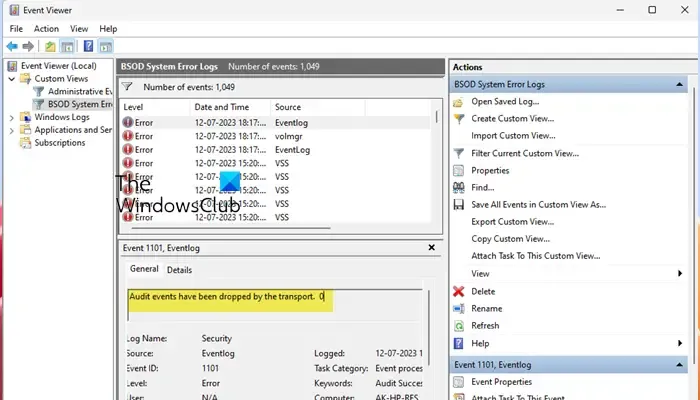
Was bedeutet Ereignis-ID 1101?
Die Ereignis-ID 1101 wird für ein bestimmtes Ereignis erstellt, das in der Ereignisanzeige unter Windows 11/10 protokolliert wird, wenn ein System neu gestartet oder ohne sauberes oder ordnungsgemäßes Herunterfahren neu gestartet wird. Dies kann dadurch verursacht werden, dass das System nicht mehr reagiert, unerwartet die Stromversorgung verliert, abstürzt oder vom Benutzer neu gestartet oder gewaltsam heruntergefahren wird.
Ereignis-ID 1101, Überwachungsereignisse wurden vom Transport gelöscht. 0
Um dieses Problem zu lösen, wurden Audioereignisse vom Transport gelöscht. 0-Fehler mit der Ereignis-ID 1101 auf einem Windows 11/10-PC auftritt, verwenden Sie die unten aufgeführten Lösungen. Zuvor sollten Sie Windows aktualisieren (falls noch nicht geschehen). Wenn das Problem weiterhin besteht, verwenden Sie diese Korrekturen:
- Führen Sie DISM und SFC Scan aus
- Setzen Sie die Windows Update-Komponenten zurück
- Gerätetreiber aktualisieren
- BIOS aktualisieren oder zurücksetzen.
Lassen Sie uns diese Optionen überprüfen.
1] Führen Sie DISM und SFC Scan aus
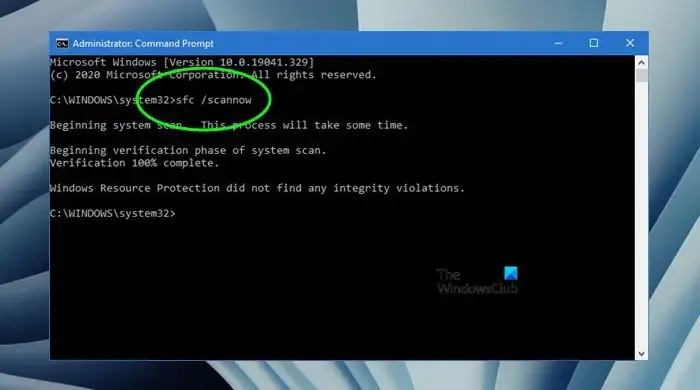
Wenn es ein Problem mit System-Image-Dateien gibt oder die Systemdateien beschädigt sind, was wiederum zum Absturz oder zum Einfrieren Ihres Systems führt, erhalten Sie die Meldung „Audit-Ereignisse wurden vom Transport gelöscht“. 0-Fehler mit der Ereignis-ID 1101, dann sollten Sie das DISM-Tool (auch bekannt als Deployment Image Servicing and Management Tool) ausführen und einen SFC-Scan oder System File Checker durchführen. Diese integrierten Tools von Windows helfen bei der Reparatur oder Wartung des Windows-Images und reparieren beschädigte Systemdateien. Dies könnte Ihnen bei der Lösung dieses Problems helfen.
2] Setzen Sie die Windows Update-Komponenten zurück
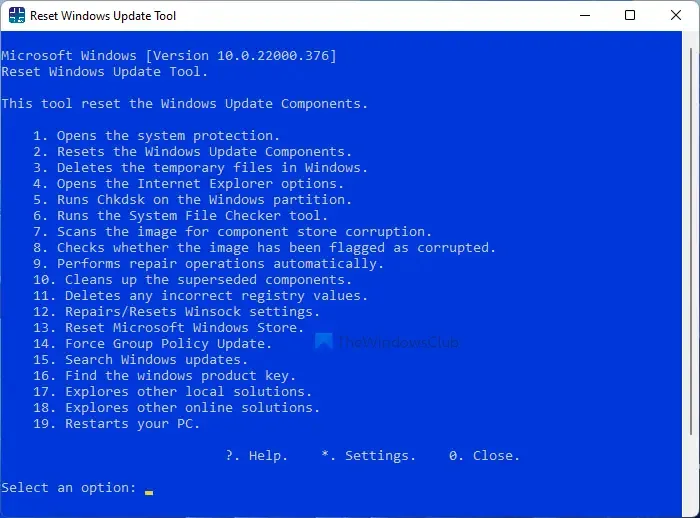
Dies ist eine der besten Lösungen, da einige Benutzer dieses Problem mit diesem Fix beheben konnten. Wenn das Problem mit den beschädigten Windows Update-Komponenten zusammenhängt, sollten Sie die Windows Update-Komponenten mithilfe von PowerShell oder einem Tool auf die Standardeinstellungen zurücksetzen . und sehen Sie, ob das funktioniert.
Insbesondere das Löschen des Inhalts des SoftwareDistribution-Ordners und das Zurücksetzen des Catroot2-Ordners hat vielen geholfen.
Wenn Sie fertig sind, starten Sie Ihren PC neu. Dadurch sollte das Problem behoben sein.
3] Gerätetreiber aktualisieren
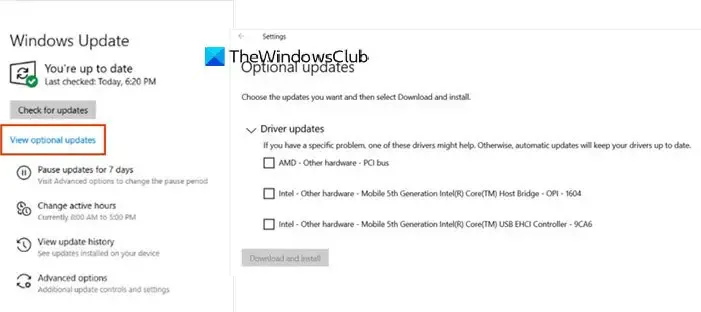
Inkompatible oder veraltete Gerätetreiber können verschiedene Probleme verursachen. Beispielsweise kann es sein, dass der Treiber für ein zugehöriges Gerät nicht geladen werden kann. Dies kann der Grund dafür sein, dass Ihr Desktop oder Laptop zufällig hängt oder einfriert, sodass Sie ihn neu starten oder herunterfahren müssen. Dann tritt das Ereignis mit der Ereignis-ID 1101 auf Die Fehlermeldung wird im Even Viewer protokolliert. Wenn also inkompatible oder veraltete Treiber vorhanden sind, sollten Sie die Gerätetreiber auf Ihrem Windows 11/10-PC aktualisieren. Diese Lösung hat auch einigen Benutzern geholfen.
Sie können Treiber manuell mit dem Geräte-Manager aktualisieren, im Abschnitt „Optionale Updates“ der App „Einstellungen“ nach Treiberaktualisierungen suchen oder Gerätetreiber von der offiziellen Website herunterladen und installieren.
4] BIOS aktualisieren oder zurücksetzen
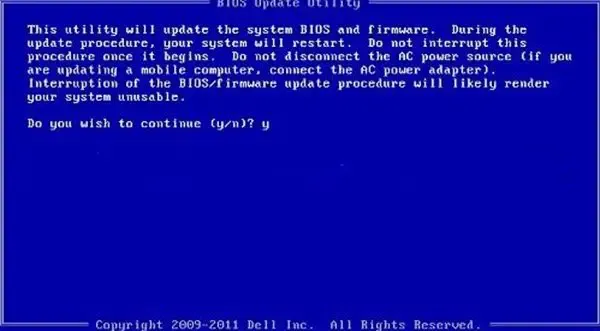
Einer der Benutzer mit dem gleichen Problem profitierte von dieser Lösung. Wenn Sie also sehen, dass Audit-Ereignisse vom Transport gelöscht wurden. 0 Fehlermeldung und nichts funktioniert, dann aktualisieren Sie das BIOS und prüfen Sie, ob das Problem behoben ist. Sie können die neueste BIOS-Update-Datei (kompatibel mit Ihrem Produkt) von der Website des Herstellers herunterladen und ausführen oder ein bootfähiges USB-Laufwerk dafür erstellen.
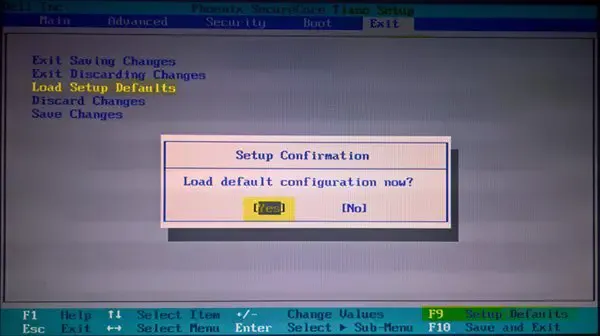
Möglicherweise möchten Sie auch ein Zurücksetzen des BIOS in Betracht ziehen und prüfen, ob dies hilfreich ist.
Das ist alles! Ich hoffe, das ist hilfreich.
Wie lösche ich die Ereignisprotokolle in Windows?
Um das Ereignisprotokoll in Windows zu löschen, öffnen Sie eine PowerShell-Eingabeaufforderung mit erhöhten Rechten und führen Sie Folgendes aus:
Get-EventLog -LogName * | where {$_.Entries.Count -gt 0} | foreach {Clear-EventLog $_.Log}
Wie lautet die Ereignis-ID für einen Prüffehler?
Die Ereignis-ID ist eine eindeutig identifizierbare Nummer für ein bestimmtes protokolliertes Ereignis auf einem Windows-PC. Und wie bei jedem anderen Ereignis wird der Audit-Erfolg oder Audit-Fehler für jedes erfolgreiche oder fehlgeschlagene Ereignis in der Ereignisanzeige mit einer eindeutigen Nummer, der sogenannten Ereignis-ID, protokolliert. Wenn beispielsweise ein Kontoanmeldeversuch unter Windows 11/10 fehlschlägt, wird im Fenster der Ereignisanzeige möglicherweise die Fehlermeldung „ Ein Konto konnte nicht angemeldet werden“ mit der Ereignis-ID 4625 für dieses bestimmte fehlgeschlagene Ereignis angezeigt.



Schreibe einen Kommentar